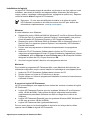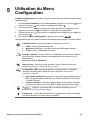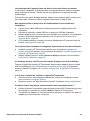Compaq PhotoSmart E427 Le manuel du propriétaire
- Taper
- Le manuel du propriétaire

Guide
de l’utilisateur
Appareil photo numérique
HP Photosmart E427

Informations légales
© Copyright 2006 Hewlett-Packard
Development Company, L.P.
Les informations contenues dans le
présent document sont susceptibles
d'être modifiées sans notification
préalable. Les garanties applicables
aux produits et services HP sont
décrites dans les documents de
garantie accompagnant ces produits et
services. Aucun élément de ce
document ne saurait être considéré
comme une garantie supplémentaire.
La société HP ne saurait être tenue
pour responsable des erreurs ou
omissions, techniques ou
rédactionnelles, contenues dans ce
document.
Windows® est une marque déposée de
Microsoft Corporation aux États-Unis.
Le logo SD est une marque
de son propriétaire.

Sommaire
1 Mise en route.........................................................................................................5
Dessus, arrière et côté de l'appareil photo..............................................................5
Avant, dessous et côté de l'appareil photo..............................................................6
Avant de prendre des photos..................................................................................6
Installation des piles.........................................................................................7
Allumage de l'appareil photo............................................................................7
Sélection de la langue......................................................................................7
Réglage de la date et de l'heure......................................................................7
Insertion et formatage d'une carte mémoire en option.....................................8
Installation du logiciel.......................................................................................9
Utilisation de votre appareil photo.........................................................................10
2 Prise de photos et enregistrement de clips vidéo............................................11
Prise de photos......................................................................................................11
Enregistrement de clips vidéo...............................................................................12
Revisualisation instantanée...................................................................................12
Zoom numérique...................................................................................................12
Utilisation des paramètres de plage de mise au point...........................................13
Utilisation du Menu Capture..................................................................................13
Utilisation du mode Retardateur.....................................................................16
Paramètres flash—Anti-yeux rouges.............................................................16
Option Compens. exposition..........................................................................16
Option Balance des blancs............................................................................16
Sensibilité ISO................................................................................................16
3 Visualisation de photos et de clips vidéo.........................................................18
Utilisation du mode Lecture...................................................................................18
Suppression d'images....................................................................................19
Utilisation du Menu Lecture...................................................................................19
Affichage des miniatures................................................................................20
Agrandissement des images..........................................................................20
Sélection d'images à imprimer.......................................................................20
Enregistrement de commentaires audio........................................................20
4 Transfert et impression d'images......................................................................22
Transfert d'images avec le logiciel HP Photosmart...............................................22
Transfert d'images sans le logiciel HP Photosmart...............................................22
Connexion à l'ordinateur................................................................................23
Utilisation d'un lecteur de carte mémoire.......................................................23
Impression d'images à partir de l'appareil photo...................................................24
5 Utilisation du Menu Configuration.....................................................................25
6 Dépannage...........................................................................................................26
Réinitialisation de l'appareil photo.........................................................................26
Problèmes et solutions..........................................................................................26
7 Support produit...................................................................................................30
Sites Web utiles.....................................................................................................30
Accès au support...................................................................................................30
Appareil photo numérique HP Photosmart E427 3

A Gestion des piles.................................................................................................32
Caractéristiques principales des piles...................................................................32
Extension de l'autonomie des piles.......................................................................32
Mesures de sécurité lors de l'utilisation de piles...................................................32
Icônes d'alimentation.............................................................................................33
Nombre de photos par type de pile.......................................................................33
Performances des piles.........................................................................................34
Rechargement des piles NiMH..............................................................................34
B Spécifications......................................................................................................35
Capacité mémoire.................................................................................................36
Qualité d'image......................................................................................................36
Index............................................................................................................................37
4

1
Mise en route
Utilisez cette section pour vous familiariser avec les commandes de l'appareil photo, le
configurer et commencer à prendre des photos.
Dessus, arrière et côté de l'appareil photo
12
3
4
5
6
78
1 Déclencheur : permet de prendre des photos (voir Prise de photos, page 11)
ou d'enregistrer des clips vidéo (voir Enregistrement de clips vidéo, page 12).
2
Bouton Prévisualisation/Lecture : bascule entre Prévisualisation et
Lecture (voir Prise de photos et enregistrement de clips vidéo, page 11 et
Visualisation de photos et de clips vidéo, page 18).
3
Touches et : permettent de naviguer dans les menus et les images et
d'accéder au zoom numérique. En mode Prévisualisation, appuyez sur
/
pour effectuer un zoom avant. Appuyez sur / pour effectuer un zoom
arrière (voir Zoom numérique, page 12).
4 Voyant d'alimentation.
5
Bouton : permet d'afficher les menus de l'appareil photo, de sélectionner les
options et de valider les actions effectuées.
6
Bouton Supprimer : permet d'accéder à la fonction Supprimer en mode
Lecture (voir Suppression d'images, page 19).
7 Écran.
8 Connecteur USB.
Appareil photo numérique HP Photosmart E427 5

Avant, dessous et côté de l'appareil photo
2 31
4
5
6
7
1 Voyant du retardateur/vidéo : voir Utilisation du mode Retardateur, page 16.
2 Flash.
3 Micro.
4 Commutateur Mise au point : bascule entre les mises au point Macro et
Normale (voir Utilisation des paramètres de plage de mise au point,
page 13).
5 Filetage pour trépied.
6 Volet du compartiment des piles/de la carte mémoire.
7 Cache de l'objectif/Interrupteur marche-arrêt : permet d'allumer/d'éteindre
l'appareil photo et de protéger l'objectif lorsque l'appareil photo est éteint.
Avant de prendre des photos
Suivez les procédures ci-dessous dans leur intégralité avant de prendre des photos ou
d'enregistrer des clips vidéo.
Chapitre 1
6

Installation des piles
1. Ouvrez le volet du compartiment des piles/de la carte mémoire en faisant glisser le
volet vers le bas de l'appareil.
2. Insérez les piles.
3. Refermez le volet du compartiment des piles/de la carte
mémoire.
Remarque Eteignez l'appareil photo avant d'enlever les
piles. Si vous utilisez des piles rechargeables NiMH,
chargez-les complètement avant de les utiliser pour la
première fois (voir Rechargement des piles NiMH,
page 34).
Allumage de l'appareil photo
Pour allumer l'appareil photo, faites glisser le cache de
l'objectif jusqu'à ce que vous entendiez un clic, de sorte
que l'objectif soit à découvert.
Pour éteindre l'appareil photo, faites glisser le cache de
l'objectif jusqu'à ce que vous entendiez un clic, de sorte
que l'objectif soit recouvert.
Attention Lorsque vous faites glisser le cache
de l'objectif, veillez à ne pas toucher l'objectif avec les doigts. La présence de
traces de doigts sur l'objectif peut diminuer la qualité d'image.
Sélection de la langue
Le paramètre Langue sélectionné détermine également le format de date et d'heure par
défaut.
Utilisez les touches
pour sélectionner la langue,
puis appuyez sur le bouton
.
Vous pourrez changer la langue ultérieurement via le
Menu Configuration (reportez-vous à la section
Utilisation du Menu Configuration, page 25).
Réglage de la date et de l'heure
En réglant la date et l'heure de l'appareil photo, vous pourrez aisément trouver vos photos
après les avoir transférées sur votre ordinateur. De plus, vos photos seront marquées
Appareil photo numérique HP Photosmart E427 7

de manière précise si vous utilisez la fonction Inclure date/heure. Voir Inclure date/
heure à la section Utilisation du Menu Capture, page 13.
1.
Utilisez les touches
pour régler la valeur
sélectionnée.
2. Utilisez les touches
pour passer aux autres
sélections et répétez l'étape 1 jusqu'à ce que la
date et l'heure soient correctes.
3.
Appuyez sur le bouton
une fois que la date,
l'heure et le format sont corrects, puis à nouveau
sur le bouton
pour valider.
Vous pourrez changer la date et l'heure ultérieurement
via le Menu Configuration (reportez-vous à la section Utilisation du Menu
Configuration, page 25).
Insertion et formatage d'une carte mémoire en option
Cet appareil photo accepte les cartes mémoire Secure Digital (SD) HP à vitesse standard
et élevée, d'une capacité de 16 Mo à 1 Go.
1. Mettez l'appareil photo hors tension et ouvrez le volet du compartiment des piles/de
la carte mémoire.
2. Insérez la carte mémoire en option dans le petit
logement. Vérifiez que la carte mémoire est bien
positionnée.
3. Fermez le volet du compartiment des piles/de la carte
mémoire, puis mettez l'appareil photo sous tension.
Formatez toujours les cartes mémoire avant leur première
utilisation. Le formatage supprimera toutes les images
présentes sur la carte mémoire ; par conséquent, veillez à
transférer vos images avant l'opération de formatage
(voir Transfert et impression d'images, page 22).
1. L'appareil photo allumé, appuyez sur le bouton
jusqu'à ce que l'icône apparaisse
brièvement dans le coin supérieur droit de l'écran.
Cela indique que vous êtes en mode Lecture.
2.
Appuyez sur le bouton
.
3.
Utilisez les touches
pour sélectionner Formater la carte, puis appuyez sur le
bouton
.
4.
Utilisez les touches
pour sélectionner Oui, puis appuyez sur le bouton pour
formater la carte.
Remarque Lorsque vous installez une carte mémoire, les photos et les clips
vidéo sont enregistrés sur cette carte et non dans la mémoire interne. Pour utiliser
la mémoire interne et visionner les images qui y sont stockées, retirez la carte
mémoire. Pour déplacer les images depuis la mémoire interne vers une carte
mémoire (en option), reportez-vous à la description de l'option Dépl. images sur
carte à la section Utilisation du Menu Lecture, page 19.
Pour plus d'informations sur les cartes mémoire prises en charge, reportez-vous à la
section Stockage, page 35.
Chapitre 1
8

Installation du logiciel
Le logiciel HP Photosmart permet de transférer vos photos et vos clips vidéo sur votre
ordinateur, mais aussi de modifier les images stockées (élimination de l'effet yeux
rouges, rotation, recadrage, redimensionnement, réglage de la qualité, etc.). Reportez-
vous à la fonction Aide du logiciel HP Photosmart.
Remarque Si vous avez des difficultés à installer ou à utiliser le logiciel
HP Photosmart, consultez le site Web du service client HP pour obtenir des
informations complémentaires : www.hp.com/support.
Windows
Si votre ordinateur sous Windows :
● Dispose d'au moins 128 Mo de RAM, de Windows XP ou x64 et d'Internet Explorer
5.5 Service Pack 2 ou supérieur (Internet Explorer 6 recommandé), vous pouvez
choisir d'installer HP Photosmart Premier ou HP Photosmart Essential.
● Dispose d'au moins 128 Mo de RAM, de Windows 2000 et d'Internet Explorer 5.5
Service Pack 2 ou supérieur (Internet Explorer 6 recommandé), HP Photosmart
Essential est installé.
1. Fermez tous les programmes et désactivez temporairement tout programme
antivirus.
2. Insérez le CD HP Photosmart Software dans le lecteur de CD et suivez les
instructions qui apparaissent à l'écran. Si l'écran d'installation n'apparaît pas, cliquez
sur Démarrer, puis sur Exécuter et tapez D:\Setup.exe (où D correspond à la lettre
désignant le lecteur de CD). Cliquez ensuite sur OK.
3. Une fois le logiciel installé, réactivez votre programme antivirus.
Macintosh
Pour installer le programme HP Photosmart Mac, votre Macintosh doit répondre aux
critères de configuration requis, comme indiqué sur l'emballage de votre appareil photo.
1. Insérez le CD HP Photosmart Software dans le lecteur de CD.
2. Double-cliquez sur l'icône du CD située sur le bureau.
3. Double-cliquez sur l'icône du programme d'installation et suivez les instructions qui
s'affichent à l'écran.
À propos du logiciel HP Photosmart
Le CD qui accompagne votre appareil photo contient les versions suivantes du logiciel
HP Photosmart :
● Logiciel HP Photosmart Premier (pour les systèmes Windows XP et x64 avec au
moins 128 Mo de RAM). Cette version du logiciel intègre des fonctionnalités
supplémentaires permettant d'effectuer un arrêt sur image d'une vidéo et de
l'imprimer.
● Logiciel HP Photosmart Essential (pour les systèmes Windows 2000, Windows XP
et x64 avec au moins 128 Mo de RAM).
● Logiciel HP Photosmart Mac (systèmes Macintosh).
Pour en savoir plus sur les fonctionnalités du logiciel et sur la façon de les utiliser,
reportez-vous à l'Aide du logiciel HP Photosmart.
Appareil photo numérique HP Photosmart E427 9

Utilisation de votre appareil photo
Maintenant que vous avez terminé la configuration, vous pouvez prendre des photos,
enregistrer des clips vidéo et les visualiser.
Pour plus d'informations sur la prise de
photos et l'enregistrement de clips vidéo
Reportez-vous aux sections Prise de
photos, page 11 et Enregistrement de
clips vidéo, page 12.
Pour plus d'informations sur la
visualisation des photos et des clips vidéo
sur l'appareil photo
Reportez-vous à la section Visualisation
de photos et de clips vidéo, page 18.
Pour plus d'informations sur le transfert
des images de votre appareil photo vers
un ordinateur
Reportez-vous à la section Transfert
d'images avec le logiciel
HP Photosmart, page 22.
Pour plus d'informations sur l'impression
des images
Reportez-vous à la section Impression
d'images à partir de l'appareil photo,
page 24.
Conseil Pour passer du mode Prévisualisation au mode Lecture et
inversement, appuyez sur le bouton
.
Chapitre 1
10

2
Prise de photos et
enregistrement de clips vidéo
Le mode Prévisualisation permet de cadrer vos photos et vos clips vidéo à l'écran. Pour
l'activer, appuyez sur le bouton
jusqu'à ce que l'icône apparaisse brièvement
dans le coin supérieur droit de l'écran. L'écran Prévisualisation ressemble à ceci :
1 Indicateur du niveau de charge des piles (reportez-vous à la
section Icônes d'alimentation, page 33).
2 Indicateur de carte mémoire.
3 12 Nombre de photos restantes.
Prise de photos
Vous pouvez prendre une photo à tout moment lorsque l'appareil est allumé et ne se
trouve pas en mode Vidéo.
1.
Appuyez sur le bouton
jusqu'à ce que l'icône apparaisse brièvement
dans le coin supérieur droit de l'écran. Cela indique que vous êtes en mode
Prévisualisation.
2. Si
apparaisse dans le coin supérieur gauche de l'écran, passez à tout autre mode
de prise de vue. Pour plus d'informations sur le passage d'un mode de prise de vue
à l'autre, voir Utilisation du Menu Capture, page 13.
3. Cadrez le sujet de votre photo.
4. Appuyez à fond sur le déclencheur pour prendre la photo.
Appareil photo numérique HP Photosmart E427 11

Enregistrement de clips vidéo
1.
Appuyez sur le bouton
jusqu'à ce que l'icône apparaisse brièvement
dans le coin supérieur droit de l'écran. Cela indique que vous êtes en mode
Prévisualisation.
2.
Passez au mode Vidéo. Appuyez sur le bouton
, appuyez sur la touche pour
mettre le Menu Capture en surbrillance, utilisez les touches
pour mettre Mode
de prise de vue en surbrillance, appuyez sur
, utilisez les touches pour
mettre Vidéo en surbrillance, appuyez sur
, puis sur pour revenir au
mode Prévisualisation. Pour plus d'informations sur la sélection du mode Vidéo,
voir Utilisation du Menu Capture, page 13.
3. Cadrez le sujet.
4. Appuyez sur le déclencheur, puis relâchez-le.
5. Pour arrêter l'enregistrement vidéo, appuyez une nouvelle
fois sur le déclencheur, puis relâchez-le.
Revisualisation instantanée
Une fois que vous avez pris une photo ou que vous avez enregistré un clip vidéo,
l'appareil photo l'affiche brièvement en mode Revisualisation instantanée. Pour
supprimer la photo ou le clip vidéo, appuyez sur le bouton
, sélectionnez Cette
image dans le sous-menu Supprimer, puis appuyez sur le bouton
.
Zoom numérique
Votre appareil photo est doté d'un zoom numérique, n'utilisant aucune pièce mobile. En
mode de zoom numérique, l'écran affiche un cadre jaune autour de la scène et le
paramètre de qualité d'image (valeur en MP). A mesure que vous zoomez vers l'avant,
la scène s'étend pour afficher ce que l'appareil photo va prendre. Parallèlement, la valeur
en MP décroît, indiquant la résolution à laquelle la scène va être prise.
Lors de la prise de photos avec le zoom numérique, assurez-vous que la valeur en MP
affichée à l'écran est adaptée au format dans lequel vous souhaitez imprimer la photo
prise. Pour connaître les valeurs en MP et les formats d'impression recommandés, voir
l'option Qualité d'image à la section Utilisation du Menu Capture, page 13.
1. En mode Prévisualisation, appuyez sur le bouton
et maintenez-le enfoncé
jusqu'à ce que l'image que vous voulez prendre remplisse complètement le cadre
jaune. Si vous avez zoomé trop en avant, appuyez sur le bouton
.
2.
Pour quitter le zoom numérique, appuyez sur le bouton
jusqu'à ce que le cadre
jaune disparaisse.
Remarque Le zoom numérique n'est pas disponible pour l'enregistrement de
clips vidéo.
Chapitre 2
12

Utilisation des paramètres de plage de mise au point
Pour changer de paramètre de plage de mise au point, faites glisser le commutateur
Mise au point sur
pour le mode Macro ou sur pour le mode Normale. Le
paramètre choisi s'affiche sur l'écran.
Mise au point normale (paramètre par défaut) : pour prendre des photos
de sujets situés à une distance supérieure à 1 m (39,4 pouces).
Macro : pour prendre des photos en gros plan de sujets situés à une
distance comprise entre 600 mm et 1 m (23,6 à 39,4 pouces).
Utilisation du Menu Capture
Le Menu Capture permet de régler les paramètres de l'appareil photo qui affectent les
caractéristiques des photos et des clips vidéo.
1.
En mode Prévisualisation ou en mode Lecture, appuyez sur le bouton
, puis
utilisez les touches
pour mettre en surbrillance .
2.
Utilisez les touches
pour mettre une option de menu en surbrillance, puis
appuyez sur le bouton
pour afficher le sous-menu correspondant.
3.
Utilisez les touches
pour mettre un paramètre en surbrillance, puis appuyez
sur le bouton
.
4.
Appuyez sur le bouton
pour quitter le Menu Capture.
Appareil photo numérique HP Photosmart E427 13

Sauf mention contraire, les réglages du Menu Capture restent actifs jusqu'à ce qu'ils
soient changés ou rétablis à leurs valeurs par défaut lorsque vous éteignez l'appareil
photo.
Mode de prise de vue : pour sélectionner un mode de prise de vue.
● Mode Auto (par défaut) : pour prendre rapidement de bonnes photos si
vous n'avez pas le temps de sélectionner un mode de prise de vue
spécifique.
● Retardateur : pour prendre une photo après un délai de 10 secondes
(voir Utilisation du mode Retardateur, page 16).
● Paysage : pour les scènes avec des perspectives profondes, par exemple
les montagnes.
● Portrait : pour les photos dont le sujet principal est une ou plusieurs
personnes.
● Action : pour prendre des événements sportifs, des voitures en
mouvement ou toute scène dont vous voulez prendre l'action à la volée.
● Coucher de soleil : pour prendre des photos en extérieur au moment du
coucher du soleil.
● Vidéo : pour enregistrer des clips vidéo (voir Enregistrement de clips
vidéo, page 12).
Paramètres flash : pour sélectionner un mode de flash.
● Flash auto (par défaut) : l'appareil photo utilise le flash si nécessaire.
● Anti-yeux rouges : l'appareil utilise le flash avec la fonction de réduction
de l'effet yeux rouges, si nécessaire, pour réduire le risque que des sujets
humains aient les yeux rouges sur la photo finale. Pour plus d'informations
sur la réduction de l'effet yeux rouges, reportez-vous à la section
Paramètres flash—Anti-yeux rouges, page 16.
● Flash activé : l'appareil photo utilise toujours le flash. Si la source de
lumière principale est derrière votre sujet, ce réglage permet d'augmenter
la lumière devant le sujet.
● Flash désactivé : l'appareil photo n'utilise pas le flash. Utilisez ce réglage
pour prendre des sujets mal éclairés en dehors de la portée du flash ou
en utilisant la lumière ambiante.
● Nuit : l'appareil utilise le flash avec la fonction de réduction de l'effet yeux
rouges, si nécessaire, pour éclairer les objets se trouvant au premier plan,
puis poursuit l'exposition comme si le flash n'avait pas été utilisé, pour
restituer la luminosité de l'arrière-plan.
Qualité d'image : définit la résolution et la compression des images. Plus la
valeur est élevée, meilleure est la résolution.
● 6MP Opt. : pour agrandir ou imprimer des images jusqu'à 28 x 36 cm
(11 x 14 pouces).
● Normale (6MP) (par défaut) : pour imprimer des images jusqu'à
28 x 36 cm (11 x 14 pouces).
● 4MP : pour imprimer des images jusqu'à 20 x 25 cm (8 x 10 pouces).
● 2MP : pour imprimer des images jusqu'à 13 x 18 cm (5 x 7 pouces).
● VGA : permet d'envoyer des images via e-mail ou sur Internet.
Chapitre 2
14

Le mode sélectionné pour Qualité d'image reste activé jusqu'à ce que vous
le changiez ou que vous éteigniez l'appareil photo.
Inclure date/heure : insère la date dans le coin inférieur gauche de l'image.
● Désactivé (par défaut) : la date et l'heure ne sont pas insérées dans
l'image.
● Date seulement : la date est insérée de façon permanente.
● Date et heure : la date et l'heure sont insérées de façon permanente.
Le mode sélectionné pour Inclure date/heure reste activé jusqu'à ce que vous
le changiez ou que vous éteigniez l'appareil photo.
Compens. exposition : remplace le paramètre d'exposition automatique de
l'appareil photo. Pour plus d'informations, reportez-vous à la section Option
Compens. exposition, page 16.
● Pour rendre les images que vous êtes sur le point de prendre plus vives,
appuyez sur la touche
pour augmenter cette valeur.
● Pour rendre les images que vous êtes sur le point de prendre plus
sombres, appuyez sur la touche
pour réduire cette valeur.
Balance des blancs : équilibre les couleurs en fonction des conditions
d'éclairage. Pour plus d'informations, reportez-vous à la section Option
Balance des blancs, page 16.
● Auto (par défaut) : corrige la luminosité de la scène. Convient pour la
majorité des prises de vue.
● Soleil : pour les scènes en extérieur dans des conditions ensoleillées ou
nuageuses.
● Ombre : pour des scènes en extérieur à l'ombre ou au crépuscule.
● Tungstène : pour des scènes en intérieur avec un éclairage incandescent
ou halogène.
● Fluorescente : pour les scènes en intérieur avec un éclairage
fluorescent.
Sensibilité ISO : permet de régler la sensibilité de l'appareil photo à la lumière.
Pour plus d'informations, reportez-vous à la section Sensibilité ISO,
page 16.
● Auto (paramètre par défaut) : l'appareil photo sélectionne la sensibilité
ISO la mieux adaptée à la scène.
● ISO 100 : en cas d'éclairage faible.
● ISO 200 : lors de prises de vue réalisées dans des zones sombres sans
flash ou d'objets qui se déplacent rapidement.
● ISO 400 : en cas d'éclairage faible et/ou lorsque des vitesses de
déclenchement rapides sont requises.
Remarque Certaines options du Menu Capture ne sont pas disponibles pour
tous les modes de prise de vue. En outre, d'autres ne s'appliquent pas lors de
l'enregistrement de clips vidéo.
(suite)
Appareil photo numérique HP Photosmart E427 15

Utilisation du mode Retardateur
Le retardateur permet de prendre une photo 10 secondes après avoir appuyé sur le
déclencheur.
1.
Dans le sous-menu Mode de prise de vue, utilisez
pour mettre Retardateur
en surbrillance, appuyez sur le bouton
, puis appuyez sur .
2. Placez l'appareil photo sur un trépied ou sur une surface stable.
3. Cadrez le sujet à l'écran.
4. Appuyez sur le déclencheur, puis relâchez-le. L'appareil lance le compte à rebours
de 10 secondes, puis prend la photo.
Remarque Pour ajouter des commentaires audio aux images prises avec le
Retardateur, reportez-vous à la section Enregistrement de commentaires
audio, page 20.
L'appareil revient au mode de prise de vue Auto par défaut une fois la photo prise.
Paramètres flash—Anti-yeux rouges
Le phénomène des yeux rouges survient lorsque la lumière du flash se reflète dans les
yeux des sujets : ils apparaissent alors rouges sur la photo. Utilisez le mode
Anti-
yeux rouges pour que le flash de l'appareil photo se déclenche rapidement jusqu'à trois
fois afin de forcer les pupilles des sujets à se rétracter avant d'utiliser le flash principal
lors de la prise de la photo. Une photo de ce type est plus longue puisque les sujets
doivent attendre les flashs supplémentaires.
Option Compens. exposition
Vous pouvez utiliser l'option Compens. exposition pour remplacer le paramètre
d'exposition automatique de l'appareil photo. L'option Compens. exposition est
particulièrement pratique pour les scènes comportant de nombreux objets lumineux (un
objet blanc avec un arrière-plan clair, par exemple) ou sombres (un objet noir avec un
arrière-plan sombre, par exemple). Sans cette option, de nombreuses scènes
risqueraient d'apparaître grises. Si la scène comporte de nombreux objets clairs,
réglez Compens. exposition sur une valeur positive. Si la scène comporte de nombreux
objets sombres, réduisez la valeur de Compens. exposition.
Option Balance des blancs
En fonction des conditions d'éclairage, les couleurs n'ont pas la même apparence. Cette
option permet à l'appareil photo de compenser ce phénomène. Les couleurs sont
reproduites de façon plus précise et les blancs apparaissent réellement en blanc dans
l'image finale. Vous pouvez également utiliser cette option pour produire des effets
créatifs. Ainsi, le paramètre Soleil donne un aspect plus chaud à l'image.
Sensibilité ISO
Cette option permet de régler la sensibilité de l'appareil photo à la lumière. Lorsque
l'option Sensibilité ISO est réglée sur le paramètre Auto par défaut, l'appareil photo
sélectionne la sensibilité ISO la mieux adaptée à la scène.
Des sensibilités ISO faibles permettent de réaliser des prises de vue moins granuleuses
(ou avec moins de bruit), mais les vitesses de déclenchement nécessaires sont plus
lentes. Si vous prenez une photo dans des conditions d'éclairage faibles sans flash en
utilisant le paramètre ISO 100, utilisez un trépied.
Chapitre 2
16

Des valeurs plus élevées permettent des vitesses de déclenchement plus rapides. Elles
peuvent être utilisées lors de prises de vue réalisées dans des zones sombres sans flash
ou d'objets qui se déplacent rapidement. Des sensibilités ISO élevées produisent des
images plus granuleuses (ou avec davantage de bruit) ; leur qualité risque donc d'être
moins bonne.
Appareil photo numérique HP Photosmart E427 17

3
Visualisation de photos et de
clips vidéo
Vous pouvez revoir et supprimer les photos et les clips vidéo en mode Lecture comme
indiqué dans ce chapitre.
Utilisation du mode Lecture
1.
Appuyez sur
jusqu'à ce que l'icône apparaisse dans le coin supérieur
droit de l'écran.
2. Utilisez les touches
pour parcourir vos photos et clips vidéo (les clips vidéo sont
lus automatiquement).
Lors de la lecture de clips vidéo, appuyez sur
pour arrêter le clip ; appuyez sur
à nouveau pour revenir au Menu Lecture.
3.
Pour passer au mode Prévisualisation, appuyez sur le bouton
.
En mode Lecture, des informations complémentaires sur les photos ou les clips vidéo
apparaissent également à l'écran.
1 Indicateur du niveau de charge des piles (voir Icônes
d'alimentation, page 33).
2 Indicateur de carte mémoire.
3
3
Nombre d'images à imprimer (voir Sélection d'images à
imprimer, page 20).
4 0:15 ● Durée de ce commentaire audio ou de ce clip vidéo.
● Commentaire audio associé.
● Indicateur de clip vidéo.
5 1 sur 30 Numéro de cette photo ou de ce clip vidéo par rapport au
nombre total de photos ou de clips vidéo.
18

Suppression d'images
Pour supprimer une image affichée en mode Lecture :
1.
Appuyez sur le bouton
.
2.
Utilisez les touches
pour sélectionner une option, puis appuyez sur .
– Annuler : permet de revenir au mode Lecture sans supprimer l'image affichée.
– Cette image : supprime la photo ou le clip vidéo.
– Ttes images (en mémoire/sur la carte) : supprime toutes les photos et tous
les clips vidéo stockés.
– Formater (la mémoire/la carte) : supprime tous les fichiers stockés, puis
formate la mémoire interne ou la carte mémoire.
Utilisation du Menu Lecture
1.
En mode Lecture, appuyez sur le bouton
.
2.
Utilisez les touches
pour mettre une option en surbrillance.
3. Utilisez les touches
pour sélectionner une photo ou un clip vidéo, appuyez sur
le bouton
, et suivez les instructions qui apparaissent à l'écran.
4.
Appuyez sur le bouton
pour quitter le Menu Lecture.
Afficher miniatures : voir Affichage des miniatures, page 20.
Agrandir : voir Agrandissement des images, page 20.
Imprimer : voir Sélection d'images à imprimer, page 20.
Rotation : pivote les images par incréments de 90 degrés.
Utilisez les touches
pour pivoter l'image dans le sens normal ou inverse
des aiguilles d'une montre, par incréments de 90 degrés. Appuyez sur le
bouton
pour enregistrer l'image avec la nouvelle orientation.
Commentaire audio : voir Enregistrement de commentaires audio,
page 20.
Dépl. images sur carte : déplace les images depuis la mémoire interne vers
une carte mémoire. Disponible uniquement si la mémoire interne contient des
images et si une carte mémoire est présente.
Pour déplacer des images, sélectionnez cette option, puis suivez les invites
qui s'affichent à l'écran.
Appareil photo numérique HP Photosmart E427 19

Affichage des miniatures
Pour afficher les miniatures :
1.
A partir du Menu Lecture, sélectionnez
Afficher miniatures.
2.
Utilisez les touches
et pour passer d'une
miniature à une autre.
3.
Appuyez sur le bouton
pour afficher l'image en
surbrillance sur l'écran.
Agrandissement des images
Cette fonction ne sert qu'à la visualisation et ne modifie pas l'image de manière définitive.
1.
A partir du Menu Lecture, sélectionnez
Agrandir. L'image actuellement affichée est
grossie deux fois (2x).
2.
Utilisez les touches
et pour vous déplacer
dans l'image agrandie.
3.
Appuyez sur le bouton
pour augmenter le
grossissement à 4x.
4.
Appuyez à nouveau sur le bouton
pour revenir
au mode Lecture.
Sélection d'images à imprimer
Pour sélectionner une image pour l'impression :
1. En mode Lecture, utilisez les touches
pour afficher l'image que vous souhaitez
marquer pour l'impression.
2. A partir du Menu Lecture, sélectionnez
Imprimer.
3.
Utilisez les touches
pour spécifier le nombre de copies (jusqu'à 99), puis
appuyez sur le bouton
. Pour que cette image ne soit plus sélectionnée pour
l'impression, sélectionnez à nouveau
Imprimer, définissez le nombre de copies
sur 0, puis appuyez sur le bouton
.
4. Pour sélectionner d'autres images à imprimer, utilisez les touches
pour afficher
une image, puis répétez les étapes 2 et 3.
5.
Appuyez sur le bouton
pour quitter le Menu Lecture et revenir au mode
Lecture.
Pour plus d'informations sur l'impression des images sélectionnées, voir Impression
d'images à partir de l'appareil photo, page 24.
Enregistrement de commentaires audio
L'option Commentaire audio permet d'enregistrer un commentaire audio et de
l'associer à une photo.
1.
A partir du Menu Lecture, sélectionnez
Commentaire audio pour commencer
immédiatement l'enregistrement du commentaire.
2. Pour arrêter l'enregistrement et associer le commentaire audio à l'image affichée,
appuyez sur le bouton
.
Chapitre 3
20
La page est en cours de chargement...
La page est en cours de chargement...
La page est en cours de chargement...
La page est en cours de chargement...
La page est en cours de chargement...
La page est en cours de chargement...
La page est en cours de chargement...
La page est en cours de chargement...
La page est en cours de chargement...
La page est en cours de chargement...
La page est en cours de chargement...
La page est en cours de chargement...
La page est en cours de chargement...
La page est en cours de chargement...
La page est en cours de chargement...
La page est en cours de chargement...
La page est en cours de chargement...
La page est en cours de chargement...
-
 1
1
-
 2
2
-
 3
3
-
 4
4
-
 5
5
-
 6
6
-
 7
7
-
 8
8
-
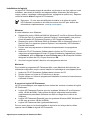 9
9
-
 10
10
-
 11
11
-
 12
12
-
 13
13
-
 14
14
-
 15
15
-
 16
16
-
 17
17
-
 18
18
-
 19
19
-
 20
20
-
 21
21
-
 22
22
-
 23
23
-
 24
24
-
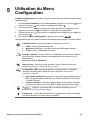 25
25
-
 26
26
-
 27
27
-
 28
28
-
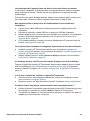 29
29
-
 30
30
-
 31
31
-
 32
32
-
 33
33
-
 34
34
-
 35
35
-
 36
36
-
 37
37
-
 38
38
Compaq PhotoSmart E427 Le manuel du propriétaire
- Taper
- Le manuel du propriétaire
Documents connexes
Autres documents
-
HP PhotoSmart 320 Le manuel du propriétaire
-
HP PhotoSmart M425 Manuel utilisateur
-
HP PhotoSmart 620 Manuel utilisateur
-
HP PhotoSmart M527 Le manuel du propriétaire
-
HP PhotoSmart 720 Le manuel du propriétaire
-
HP PhotoSmart 850 Le manuel du propriétaire
-
HP PhotoSmart M417 Manuel utilisateur
-
HP PhotoSmart M23 Manuel utilisateur
-
HP PhotoSmart 315 Mode d'emploi
-
HP PhotoSmart R725 Le manuel du propriétaire